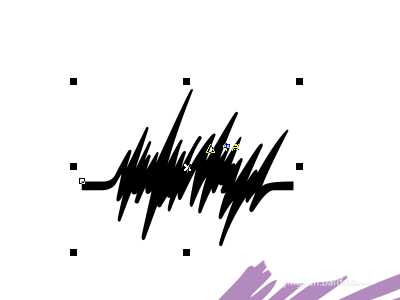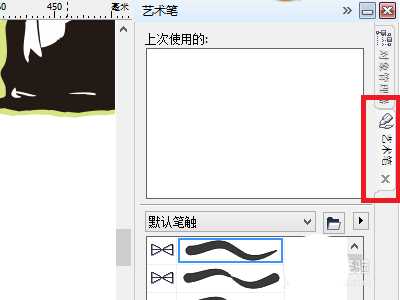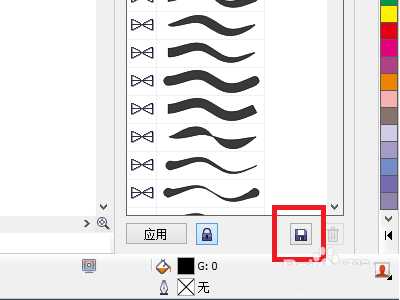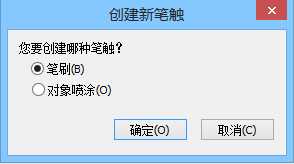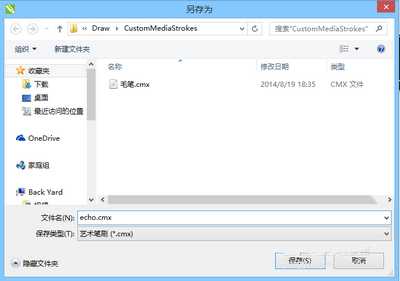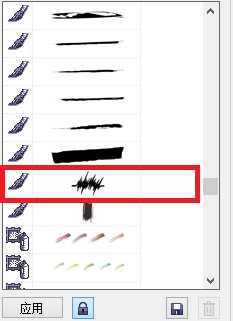cdr怎么导入艺术笔? cdr新增艺术笔的教程
(编辑:jimmy 日期: 2025/12/25 浏览:3 次 )
CorelDRAW艺术笔,是会图中进行艺术处理的重要手段,系统本身就带了很多的选择,但是如果想自己添加特殊的艺术笔,如何处理?下面一一介绍。
- 软件名称:
- CorelDRAW X6 官方简体中文精简绿色便携版
- 软件大小:
- 176MB
- 更新时间:
- 2016-03-18立即下载
1、下载艺术笔素材,或者自己创作
2、打开coreldraw
3、单击素材
4、点开艺术笔框。如图红框
5、点击保存按钮,如图红框
6、选择所需要的选项,这里选笔刷。也可以选择喷涂。
7、点确定
8、之后再打开笔刷,就能在笔刷中出现找到了
相关推荐:
cdr怎么使用艺术笔工具绘制图形?
cdr涂鸦笔刷怎么使用? cdr随手涂鸦的教程
cdr怎么添加画笔笔触?CorelDRAW X4 添加画笔的教程
下一篇:cdr怎么制作宝蓝色的格子背景图?